简介:在本文中,我们将探讨如何用Python编写推箱子游戏,一款经典的逻辑益智游戏。游戏的核心规则是玩家在有限空间内推动箱子到指定位置,实现游戏逻辑和图形界面设计。我们以pygame库为例,详细说明游戏设计中的各种功能实现,如游戏逻辑构建、游戏状态管理、碰撞检测以及用户交互处理。此项目不仅能够帮助理解Python游戏开发,还能提升逻辑思维和编程技能。 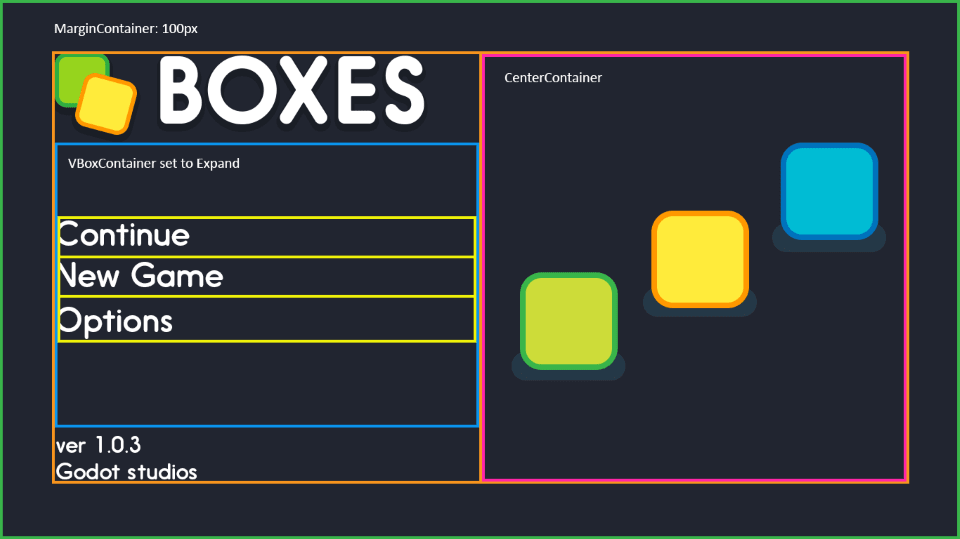
1. Python游戏开发基础
Python语言因其简洁易读的语法和强大的库支持,在游戏开发领域也占有一席之地。在本章中,我们将从基础开始,了解Python游戏开发的基本概念和过程,为后续章节深入探讨具体游戏——推箱子的开发打下坚实基础。
1.1 Python与游戏开发
Python不仅仅是脚本语言的佼佼者,它还具有丰富的库支持,其中最著名的游戏开发库就是 pygame 。 pygame 允许开发者快速创建游戏窗口,处理用户输入,添加音效和图像,从而将复杂的底层操作封装成简单易用的函数。
1.2 游戏开发的步骤
Python游戏开发主要包括以下步骤: - 游戏设计:确定游戏类型、玩法、界面布局等。 - 环境搭建:安装Python和pygame库,配置开发环境。 - 编程实现:编写代码实现游戏逻辑,包括角色控制、碰撞检测等。 - 测试优化:进行游戏测试,根据反馈优化代码,提升用户体验。 - 发布与分享:将游戏打包发布,与玩家分享。
通过本章的学习,读者应该能够理解Python在游戏开发中的角色,并掌握初步的游戏开发流程。接下来的章节将带领大家深入到推箱子游戏的开发中去,体验编程的乐趣和挑战。
2. 推箱子游戏规则设计
2.1 游戏规则概述
2.1.1 游戏目标与玩法
推箱子游戏是一种经典的益智类游戏,玩家的目标是将所有的箱子推到指定的位置。游戏通常在一个二维网格地图上进行,地图上会分布着墙壁、玩家(通常用"P"表示)、箱子(用"B"表示)和目标位置(用"G"表示)。玩家通过上下左右移动来推动箱子,每个箱子只能被玩家推动一次,不能拉动。
在设计游戏目标与玩法时,需要考虑以下几点: - 目标明确 :游戏应清晰地指示目标,即所有箱子都必须放置在目标位置上。 - 玩法简单 :尽管游戏的目标简单,但实现目标的策略可以很复杂,需要确保玩家易于上手,但具有挑战性。 - 地图设计 :地图设计应包含多种难度级别,从简单的直线型路径到复杂的迷宫,以适应不同层次的玩家。
2.1.2 关卡设计思路
关卡设计是推箱子游戏的核心,它决定了游戏的趣味性和挑战性。一个好的关卡设计应具备以下特点: - 平衡性 :确保每个关卡都有唯一的解决方案,同时有足够的难度,让玩家觉得有挑战性。 - 多样性 :每个关卡都应该有独特的布局和策略,避免重复和单调。 - 层次性 :难度应逐步增加,让玩家在挑战更高难度之前,已经熟悉了基本操作和游戏规则。
关卡设计的步骤可以分为: 1. 概念草图 :确定每个关卡的主题和目标,例如,关卡可以围绕特定的障碍类型设计。 2. 布局规划 :创建一个基本的网格布局,并决定墙壁、目标和箱子的位置。 3. 试玩调整 :在游戏开发过程中不断测试关卡,并根据玩家体验进行调整。
2.2 游戏逻辑分析
2.2.1 游戏规则的数学模型
推箱子游戏可以用图论中的路径和节点来表示,其中每个可移动的空间节点代表一个可能的位置。玩家可以看作一个点,箱子可以看作是需要推动的节点,而目标位置是箱子需要到达的节点。
游戏规则的数学模型可以包括: - 节点模型 :每个节点可以是一个空格、墙壁、箱子或目标位置。 - 状态空间 :表示游戏中的所有可能状态,包括玩家和箱子的位置。 - 操作函数 :定义了玩家操作如何改变当前状态,例如上、下、左、右移动。
2.2.2 动态与静态障碍物的处理
在推箱子游戏中,障碍物分为动态和静态两种。动态障碍物指的是玩家可以推动的箱子,而静态障碍物则是指地图上的墙壁等不可移动的物体。
动态障碍物的处理需要考虑: - 移动规则 :定义箱子如何响应玩家的推动。 - 碰撞检测 :确保箱子在移动时不会穿过墙壁或其他箱子。
静态障碍物的处理较为简单,但需注意: - 边界条件 :墙壁围绕地图的边缘,定义了玩家和箱子能够移动的边界。 - 设计限制 :必须确保地图中至少有一条路径能将所有箱子推到目标位置。
为了清晰地展示游戏规则的设计思路和逻辑分析,我们可以通过编写一些伪代码来表示玩家移动和箱子推移的逻辑。考虑以下简单的Python代码段:
def move_player(player_pos, direction):
"""
根据输入的方向移动玩家。
:param player_pos: 玩家的当前位置,是一个(x, y)坐标元组。
:param direction: 移动方向,可以是'up', 'down', 'left', 或 'right'。
:return: 新的玩家位置。
"""
if direction == 'up':
return (player_pos[0], player_pos[1] - 1)
elif direction == 'down':
return (player_pos[0], player_pos[1] + 1)
elif direction == 'left':
return (player_pos[0] - 1, player_pos[1])
elif direction == 'right':
return (player_pos[0] + 1, player_pos[1])
def push_box(player_pos, box_pos, direction):
"""
玩家推箱子的逻辑,根据玩家和箱子的相对位置计算箱子的新位置。
:param player_pos: 玩家的当前位置。
:param box_pos: 箱子的当前位置。
:param direction: 玩家移动的方向。
:return: 推动后箱子的新位置。
"""
if direction == 'up':
return (box_pos[0], box_pos[1] - 1)
elif direction == 'down':
return (box_pos[0], box_pos[1] + 1)
elif direction == 'left':
return (box_pos[0] - 1, box_pos[1])
elif direction == 'right':
return (box_pos[0] + 1, box_pos[1])
以上代码展示了如何通过方向参数来移动玩家位置和计算箱子的新位置。在游戏逻辑的实现中,我们会检查玩家移动的方向是否会导致碰撞,并在必要时进行处理。这为动态障碍物的处理提供了一个基础框架。
以上就是推箱子游戏规则设计的第二章节的内容。在这一章中,我们详细探讨了游戏的基本规则与目标,并深入分析了游戏的数学模型和逻辑处理方法。接下来的章节将介绍如何使用pygame库来实现这些规则,并开始游戏的开发过程。
3. 使用pygame库进行游戏开发
游戏开发是一个复杂的过程,涉及到图形渲染、音频播放、用户输入处理等多个方面。对于Python游戏开发来说, pygame 库提供了一整套的解决方案。本章节将深入探讨如何利用 pygame 库进行游戏开发,包括库的安装、基本组件的使用等。
3.1 pygame库简介及安装
3.1.1 pygame库的特点
pygame 是一个开源的Python库,用于制作2D游戏。它包括了图形和声音库,能够处理图像、声音、事件、碰撞等。与传统游戏开发相比, pygame 让游戏开发更加简单,同时也提供了一定程度的灵活性,非常适合初学者入门学习。
3.1.2 pygame的安装与配置
安装 pygame 库可以使用Python的包管理工具pip进行安装:
pip install pygame
安装完成后,可以进行简单的测试,确认安装成功:
import pygame
pygame.init()
print(pygame.__version__)
pygame.quit()
如果能够看到版本信息,表示安装成功。
3.2 pygame的基本组件
pygame 提供了丰富的组件,用于处理游戏中的各种事件和渲染。其中,事件循环机制、时钟对象、基本图形绘制是游戏开发中最基础的部分。
3.2.1 事件循环机制
游戏中的事件处理是通过一个事件循环来实现的,所有的用户输入、系统事件都会被包装成事件对象放入一个队列中。
import pygame
pygame.init()
running = True
while running:
for event in pygame.event.get():
if event.type == pygame.QUIT:
running = False
pygame.quit()
3.2.2 时钟对象与帧率控制
为了控制游戏的帧率, pygame 提供了一个 Clock 类,可以用来确保游戏循环以固定的帧率运行。
import pygame
pygame.init()
clock = pygame.time.Clock()
fps = 60
running = True
while running:
clock.tick(fps) # 控制游戏循环以60帧/秒的速率运行
# 游戏逻辑和渲染代码
for event in pygame.event.get():
if event.type == pygame.QUIT:
running = False
pygame.quit()
3.2.3 基本图形的绘制
pygame 支持基本的2D图形绘制,包括绘制矩形、圆形、线条等。下面的代码展示了如何在 pygame 窗口中绘制一个红色的矩形。
import pygame
pygame.init()
# 设置窗口大小
size = width, height = 640, 480
screen = pygame.display.set_mode(size)
pygame.display.set_caption("绘制矩形")
# 设置颜色
RED = (255, 0, 0)
running = True
while running:
for event in pygame.event.get():
if event.type == pygame.QUIT:
running = False
screen.fill((0, 0, 0)) # 用黑色填充窗口
pygame.draw.rect(screen, RED, (300, 200, 100, 50)) # 绘制红色矩形
pygame.display.flip() # 更新整个窗口的显示
pygame.quit()
以上,我们简单地介绍并演示了 pygame 库的一些基础特性,包括事件循环、帧率控制和基本图形绘制。这些特性是进行 pygame 游戏开发时必须要掌握的基础知识。在下一节中,我们将进一步深入探讨游戏窗口和图形元素的创建与管理。
4. 游戏窗口和图形的创建
4.1 游戏窗口的设置
4.1.1 窗口尺寸与标题设定
在使用pygame库创建游戏窗口时,设定合适的窗口尺寸和标题对于玩家体验至关重要。以下是创建一个基础窗口的代码示例:
import pygame
# 初始化pygame
pygame.init()
# 设置窗口尺寸
window_size = (800, 600)
# 设置窗口标题
window_title = "推箱子游戏"
# 创建窗口
game_window = pygame.display.set_mode(window_size)
pygame.display.set_caption(window_title)
在上述代码中, pygame.display.set_mode() 函数用于创建一个新的窗口,它的参数是一个元组,指定窗口的宽度和高度。 pygame.display.set_caption() 函数则用于设置窗口的标题栏内容。窗口尺寸和标题都应根据游戏的具体需求来设定,例如,如果游戏是为移动设备设计的,窗口尺寸可能需要调整为适配移动屏幕的分辨率。
4.1.2 游戏图标与背景设置
为游戏窗口设置一个图标,可以增加游戏的可识别度和吸引力。此外,一个合适的背景可以增强玩家的游戏体验。以下是为游戏设置图标和背景的示例代码:
# 加载图标和背景图片
icon = pygame.image.load('icon.png')
background = pygame.image.load('background.jpg')
# 设置窗口图标
pygame.display.set_icon(icon)
# 将背景图片设置为窗口的背景
game_window.blit(background, (0, 0))
在这段代码中, pygame.image.load() 函数用于加载图标和背景图片。然后, pygame.display.set_icon() 函数用于将加载的图标设置为窗口的图标。而 blit() 方法则用于在窗口上绘制背景图片,它的参数是图片对象和一个表示图片在窗口中位置的坐标。这里 (0, 0) 表示图片将从窗口的左上角开始绘制。
4.2 游戏中的图形元素
4.2.1 图形元素的创建与管理
在pygame中,所有的图形元素,包括玩家、箱子、障碍物等,都可以通过绘制基本图形来实现。首先,我们需要创建一个图形元素的管理类,该类将负责所有图形元素的创建和更新。例如:
class GraphicElement:
def __init__(self, image, position):
self.image = image
self.rect = self.image.get_rect(topleft=position)
def draw(self, surface):
surface.blit(self.image, self.rect)
在这个 GraphicElement 类中, __init__ 方法初始化图形元素,其中 image 表示图形元素的图像, position 表示图形元素在游戏窗口中的初始位置。 draw 方法则将图形元素绘制到给定的表面(通常是窗口)上。
4.2.2 颜色与图像的加载
为了在游戏窗口中使用不同的颜色或图像,我们需了解如何在pygame中加载和使用颜色对象以及图像文件。
颜色对象可以通过 pygame.Color() 或者使用RGB值创建:
# 使用 RGB 值创建颜色
color = (255, 0, 0) # 红色
# 使用 pygame.Color 创建颜色
pygame_color = pygame.Color('red')
图像的加载则通过 pygame.image.load() 函数实现,如下:
# 加载图像文件
image = pygame.image.load('game_element.png')
# 获取图像的矩形区域,方便后续的坐标管理
rect = image.get_rect()
加载图像后,我们可以通过 blit() 方法将图像绘制到游戏窗口或其他表面对象上。图像的位置可以通过 blit() 方法的参数进行设置,或者通过修改图像表面的矩形区域属性来控制。
通过以上步骤,我们可以创建和管理游戏窗口中所需的图形元素,并对它们进行颜色填充和图像加载。这为后续的玩家控制和游戏状态管理奠定了基础。
5. 游戏元素的设计与实现
5.1 游戏界面元素设计
在创建一个有吸引力的游戏时,界面元素的设计起着至关重要的作用。游戏界面(UI)需要直观、易于使用,同时也要能够促进游戏的沉浸感。对于推箱子游戏,界面元素设计主要包括布局和控件设计以及界面事件与响应逻辑。
5.1.1 界面布局与控件设计
界面布局需要考虑信息的组织和用户的阅读习惯。在推箱子游戏中,主要的界面元素可能包括游戏标题、分数显示、关卡选择、菜单按钮、重置按钮等。布局应清晰地引导玩家的注意力,并使元素之间逻辑关系明确。
import pygame
# 初始化pygame
pygame.init()
# 设置游戏窗口大小
size = width, height = 640, 480
screen = pygame.display.set_mode(size)
# 设置游戏窗口标题
pygame.display.set_caption("推箱子游戏")
# 游戏标题控件
font = pygame.font.SysFont(None, 36)
text = font.render("推箱子游戏", True, (255, 255, 255))
text_rect = text.get_rect(center=(width/2, height/10))
# 游戏主循环
running = True
while running:
for event in pygame.event.get():
if event.type == pygame.QUIT:
running = False
# 绘制背景、标题等
screen.fill((0, 0, 0))
screen.blit(text, text_rect)
pygame.display.flip()
pygame.quit()
代码逻辑分析:
- 初始化pygame环境,设置游戏窗口的大小,并为窗口命名。
- 创建一个用于显示游戏标题的字体,并渲染文字。
- 设置文本的显示位置,并在游戏的主循环中绘制文本和刷新显示。
参数说明:
-
pygame.font.SysFont(None, 36):使用系统默认字体创建一个字体对象,其中None表示使用默认字体,36是字体大小。 -
text.get_rect(center=(width/2, height/10)):获取文本对象的矩形区域,并设置其居中位置为窗口宽度的一半和高度的十分之一。
5.1.2 界面事件与响应逻辑
游戏中的每个界面元素都可能触发事件,这些事件需要相应的逻辑来处理。例如,玩家点击菜单按钮需要打开菜单界面,点击重置按钮则需要重置当前关卡。在pygame中,这些事件通常会在游戏的主循环中处理。
# ...(前面的代码省略)
# 按钮事件处理
def handle_button_events(event, active_button):
if event.type == pygame.MOUSEBUTTONDOWN:
mouse_x, mouse_y = event.pos
if active_button.get_rect().collidepoint(mouse_x, mouse_y):
print(f"{active_button.name} button clicked!")
# 根据按钮名称执行不同操作,例如打开菜单或重置关卡
# 游戏主循环
running = True
while running:
for event in pygame.event.get():
if event.type == pygame.QUIT:
running = False
handle_button_events(event, "menu") # 假设我们有一个名为"menu"的按钮
# ...(绘图逻辑)
pygame.quit()
代码逻辑分析:
-
handle_button_events函数用于处理按钮的事件。这里只展示了点击事件的处理,根据鼠标点击位置判断是否点击了按钮。 - 在游戏主循环中,所有事件都会被收集并传递给
handle_button_events函数进行处理。
参数说明:
-
event.pos:当前事件的鼠标位置。 -
active_button.get_rect().collidepoint(mouse_x, mouse_y):检查鼠标点击位置是否与按钮的位置发生碰撞。
通过以上的界面元素设计,我们可以看到,创建一个界面需要考虑布局的合理性、控件的交互性以及事件的响应逻辑。接下来的章节我们将探讨如何实现游戏元素之间的交互。
6. 二维数组状态管理
6.1 二维数组的数据结构
6.1.1 数组元素的定义与索引
二维数组是一种常见的数据结构,它通过两个索引来存取元素,可以看作是数组的数组。在许多编程语言中,二维数组可以用一个索引访问元素,就像访问一维数组一样,但是每个元素自身也可以是一个数组,从而构成第二维。
以Python为例,二维数组可以用来表示游戏地图,其中每个元素代表一个特定的游戏状态,例如墙壁、空地、箱子或者目标位置。索引从0开始,通过 array[y][x] 的方式访问,其中 y 代表行索引, x 代表列索引。
game_map = [
['W', 'W', 'W', 'W', 'W'],
['W', ' ', ' ', 'B', 'W'],
['W', ' ', 'T', ' ', 'W'],
['W', 'P', ' ', ' ', 'W'],
['W', 'W', 'W', 'W', 'W']
]
在上面的代码中, game_map 是一个二维数组,用来表示一个简单的游戏地图。每个字母代表地图上的一个元素,例如 'W' 代表墙壁, ' ' 代表空地, 'B' 代表箱子, 'T' 代表目标位置, 'P' 代表玩家。
6.1.2 状态存储与更新机制
二维数组不仅用于存储状态,还能实现状态的更新。游戏的每个元素状态变化都可以通过更新数组的值来实现。例如,当玩家移动到一个新的位置时,可以将原位置的玩家标记为空地,然后将新位置的空地标记为玩家。
# 假设玩家从(3,1)移动到(2,1),原位置需要清空,新位置需要设置玩家标记
game_map[3][1] = ' ' # 清空原位置
game_map[2][1] = 'P' # 设置新位置为玩家
在处理状态更新时,需要确保游戏规则得到遵守。比如,在推箱子游戏中,玩家移动的同时需要检测是否推动了箱子,箱子被推动后也要相应地更新其位置,并确保箱子不会推到不允许的位置(如墙壁或地图外)。
6.2 游戏状态的管理
6.2.1 游戏状态的读取与保存
游戏状态管理是游戏开发中的重要部分,它涉及读取当前游戏状态,并在需要时保存和恢复这些状态。对于二维数组来说,游戏状态通常是指地图上各个元素的布局和状态。
读取状态非常简单,只需访问二维数组的元素即可。保存状态通常涉及将当前二维数组的状态复制到另一个数组中,或者将其序列化到文件中。这样,即使在游戏过程中发生错误或需要恢复到之前的某个状态时,我们都可以快速加载保存的状态。
# 将当前游戏地图状态保存到另一个数组
saved_map = [row[:] for row in game_map]
# 恢复游戏状态(例如,玩家失败需要重新开始)
game_map = [row[:] for row in saved_map]
6.2.2 状态改变触发的事件处理
状态的任何变化,比如玩家移动、箱子移动,都可能触发一系列的事件。例如,当玩家移动到一个新的位置时,可能需要检测是否完成了一个目标,或者是否进入了一个危险区域。
处理这些事件是游戏逻辑的核心。在实现时,每当一个状态改变发生,需要编写代码来检查并响应这些改变。这通常需要一个事件监听器来监视状态变化,或者是在状态更新的函数中直接编写逻辑。
def move_player(player_pos, move_dir):
global game_map
new_pos = calculate_new_position(player_pos, move_dir)
if is_valid_move(new_pos, move_dir):
# 移动玩家
update_map(player_pos, new_pos)
# 检查是否推箱子
if is_box(new_pos):
box_pos = move_box(new_pos, move_dir)
update_map(new_pos, box_pos)
# 检查游戏胜利条件
if check_win_condition():
handle_win_event()
在上述伪代码中, move_player 函数负责处理玩家移动逻辑,包括玩家位置更新、箱子移动检查以及胜利条件检查。这是一个事件驱动的过程,其中每个事件都可能导致更多的事件发生。
7. 玩家和箱子的移动逻辑
在推箱子游戏中,玩家移动和箱子移动的逻辑构成了游戏的核心互动部分。理解这些逻辑是如何设计和实现的,对于开发出一个既流畅又具有挑战性的游戏至关重要。
7.1 移动逻辑的设计原则
7.1.1 可行路径的判断
为了确保玩家和箱子的移动是合理的,游戏引擎需要判断移动是否符合预设的路径规则。路径通常由一个二维数组来表示,其中的每个元素对应游戏场景中的一个格子。元素值的不同表示不同的地形,例如,1可以表示墙壁,0表示空地,2表示箱子所在的位置,3表示目标位置。
路径判断通常涉及到深度优先搜索(DFS)或广度优先搜索(BFS)算法。以下是使用DFS算法检查从一个点到另一个点的路径是否存在的伪代码示例:
def dfs(graph, start, end, visited):
if start == end:
return True
visited[start] = True
for neighbor in graph[start]:
if neighbor not in visited:
if dfs(graph, neighbor, end, visited):
return True
return False
在实际游戏开发中,你需要根据实际的地图数据来构建这个图,并执行DFS或者BFS算法来确定路径。
7.1.2 移动规则与限制
玩家的移动需要受到游戏逻辑的限制。例如,玩家不能穿过墙壁,也不能推动两个箱子。因此,玩家每次移动后,需要检查是否符合以下条件:
- 玩家移动的位置是空地或者是目标位置。
- 玩家移动的方向上没有墙壁。
- 如果玩家移动的方向上有一个箱子,且箱子的下一个位置是空地或者是目标位置,则同时移动玩家和箱子。
7.2 玩家控制与箱子逻辑
7.2.1 玩家控制算法
玩家控制算法决定了玩家在游戏中的行动。玩家的移动通常由键盘事件触发,例如上下左右箭头键。在游戏主循环中,会不断检测键盘事件,并根据玩家的输入更新玩家的位置。
# 伪代码表示玩家控制逻辑
while game_running:
for event in pygame.event.get():
if event.type == pygame.KEYDOWN:
if event.key == pygame.K_UP:
move_player_up()
elif event.key == pygame.K_DOWN:
move_player_down()
elif event.key == pygame.K_LEFT:
move_player_left()
elif event.key == pygame.K_RIGHT:
move_player_right()
每次移动尝试后,游戏需要重新绘制玩家和箱子的新位置,并进行碰撞检测。
7.2.2 箱子移动与障碍物处理
箱子的移动逻辑在某种程度上比玩家复杂,因为需要额外处理箱子与障碍物的交互。当玩家推动箱子时,游戏引擎需要确保箱子移动后的路径是空的。此外,如果箱子被推到了目标位置上,游戏应识别出这一成就,并更新关卡状态。
def move_box(direction):
# 计算箱子的新位置
new_position = calculate_new_position(box_position, direction)
# 检查新位置是否为有效位置
if is_valid_position(new_position):
if new_position is target_position:
# 达到目标位置,更新游戏状态
update_game_state(new_position)
else:
# 移动箱子到新位置
update_box_position(new_position)
此外,游戏还需要定期检查所有箱子是否都被推到目标位置,以确定玩家是否已经赢得当前关卡。
通过上述步骤的设计和实现,玩家和箱子的移动逻辑将使玩家能够沉浸在推箱子游戏的互动体验中,从而提供一个充满挑战和趣味的游戏环境。
简介:在本文中,我们将探讨如何用Python编写推箱子游戏,一款经典的逻辑益智游戏。游戏的核心规则是玩家在有限空间内推动箱子到指定位置,实现游戏逻辑和图形界面设计。我们以pygame库为例,详细说明游戏设计中的各种功能实现,如游戏逻辑构建、游戏状态管理、碰撞检测以及用户交互处理。此项目不仅能够帮助理解Python游戏开发,还能提升逻辑思维和编程技能。
























 1220
1220

 被折叠的 条评论
为什么被折叠?
被折叠的 条评论
为什么被折叠?








